
Mark Lucas
0
2328
756
 Las pestañas del navegador son una bendición y una maldición. Se abren fácilmente, rara vez se cierran rápidamente y son difíciles de mantener organizados. Rápidamente terminas con docenas de pestañas en una sola ventana y luego?
Las pestañas del navegador son una bendición y una maldición. Se abren fácilmente, rara vez se cierran rápidamente y son difíciles de mantener organizados. Rápidamente terminas con docenas de pestañas en una sola ventana y luego?
Debe cambiar de un lado a otro, tiene dificultades para navegar entre pestañas, su computadora se ralentiza y, por lo general, ni siquiera necesita la mitad de las pestañas. Y si intenta mantener sus pestañas organizadas, a menudo puede encontrarse sacando manualmente conjuntos de pestañas en una nueva ventana. Qué lío!
Si esto te suena, tengo algo para hacerte la vida más fácil.
Presentación de las tijeras con pestañas
Tab Scissors es un complemento simple de Chrome que puede separar dos conjuntos de pestañas y mostrarlas una al lado de la otra.

Necesita un mínimo de dos pestañas para que el complemento funcione. Seleccione una pestaña y haga clic en el icono Tijeras de pestañas en la esquina superior derecha de su ventana de Chrome. La ventana se dividirá en dos ventanas de lado a lado que ocupan el mismo espacio que la ventana original. Todas las pestañas a la izquierda de la pestaña seleccionada estarán en la ventana izquierda. La pestaña seleccionada y todas las pestañas a su derecha estarán en la ventana derecha.
Se produce una ligera excepción a esta regla cuando selecciona la pestaña más a la izquierda. En este caso, la pestaña seleccionada se convertirá en la ventana de la izquierda, mientras que todas las demás pestañas se moverán a la ventana de la derecha.
Básicamente, eso es todo lo que hay para Tab Tijeras.
Escenarios en los que las tijeras con pestañas serán útiles
1. Marcar un conjunto de pestañas para más tarde
¿Tal vez has investigado un poco y quieres volver a los resultados más tarde? Sin embargo, tiene muchas otras pestañas abiertas en la misma ventana que no desea marcar. Asegúrese de que las pestañas que desea marcar estén en un lado, use las Tijeras con pestañas para separarlas del resto, luego marque todas las pestañas como una nueva carpeta, cierre la ventana y libere al instante los recursos del sistema.
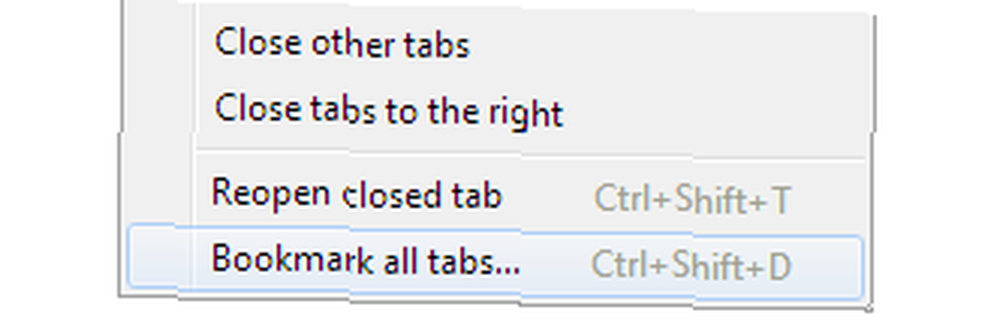
2. Comparación de dos conjuntos de pestañas una al lado de la otra
Está planeando unas vacaciones y necesita decidirse entre dos posibles destinos. Desea decidir en función de los vuelos, el alojamiento, la cultura local, las cosas que hacer, etc. Tiene una selección de pestañas abiertas con la información relevante, pero necesita verlas una al lado de la otra para compararlas. Ese es un trabajo perfecto para Tab Scissors. Asegúrese de maximizar su ventana y ordenar rápidamente las pestañas, antes de aplicar Tijeras con pestañas.
Si está ejecutando Windows 7, podría usar un Efecto Aero para lograr un resultado similar: simplemente arrastre una ventana a la izquierda de su pantalla y otra a la derecha y las dos se mostrarán una al lado de la otra. Consulte también mi artículo sobre PowerResizer para mejorar aún más esta función y administrar mejor sus ventanas abiertas. Administrar mejor las ventanas abiertas con PowerResizer [Windows] Administrar mejor las ventanas abiertas con PowerResizer [Windows] PowerResizer es una herramienta que mejora las características nativas de Windows para administrar ventanas abiertas. Un ejemplo es el acoplamiento de Windows con Windows Aero, que le permite acoplar Windows a ambos lados de la pantalla, simplemente ... .
Otras lecturas
Tab Scissors es una de nuestras mejores extensiones de Chrome. Consulte otros complementos de administración de pestañas muy recomendados para Chrome. He introducido previamente Pestañas Exponer y Impresionante página de nueva pestaña aquí:
- Obtener una página nueva pestaña impresionante para Google Chrome Obtener una página nueva pestaña impresionante para Google Chrome Obtener una página nueva pestaña impresionante para Google Chrome La página nueva pestaña impresionante (aNTP) es un complemento de Google Chrome que convierte la nueva página de pestaña (NTP) en una pantalla de inicio del navegador tipo metro. Además de los íconos que conducen a sus sitios web favoritos, este complemento ...
- Navegue por múltiples pestañas abiertas del navegador con facilidad usando Tab Expose
La combinación perfecta para Tab Scissors es Pegamento de pestañas. Este complemento repara todas las pestañas de Chrome abiertas en una sola ventana y mantiene el orden de clasificación de las pestañas originales.
¿Cómo gestiona las pestañas del navegador y hay algún complemento que pueda recomendar para esta tarea? ¿Se te ocurren más usos para las tijeras con pestañas??
Créditos de imagen: tijeras a través de Shutterstock











